Tomar una fotografía
¿Con qué dispositivo necesitas ayuda?
Tomar una fotografía
Averigua cómo tomar una foto, alterna entre la cámara delantera y la trasera, enfoca y haz zoom.
INSTRUCCIONES E INFORMACIÓN
Para conocer detalles técnicos de la cámara, mira el tutorial Especificaciones. El siguiente tutorial requiere que abras la aplicación Camera. Puedes abrir la aplicación Camera desde la pantalla principal al seleccionar la  aplicación Camera. O en la pantalla de bloqueo, oprime el botón Power/Lock dos veces.
aplicación Camera. O en la pantalla de bloqueo, oprime el botón Power/Lock dos veces.
En este tutorial, aprenderás a hacer lo siguiente:
• Toma una foto
• Intercambiar entre la cámara delantera y la trasera
• Enfocar la cámara
• Acercar y alejar
• Toma una selfie con la cámara posterior
• Toma una selfie con la cámara posterior
• Usa Live Translate
Toma una foto
Selecciona el ícono Capture.
Importante: También puedes oprimir cualquiera de los botones Volume.

Alternar entre las cámaras frontal y trasera
Selecciona el ícono Switch camera.


Enfocar la cámara
Selecciona la pantalla en la ubicación deseada para enfocar la cámara.


Acercar y alejar
Arrastra dos dedos desde la zona media de la pantalla hacia los bordes externos para acercar. Pellizca con dos dedos desde los bordes externos hacia la zona media de la pantalla para alejar.

Toma una selfie con la cámara posterior
1. Con el Google Pixel Fold, puedes usar tu cámara posterior para tomar una selfie mientras te enmarcas con la pantalla frontal. Con el dispositivo desplegado, selecciona el ícono Switch display y luego selecciona Rear Camera Selfie.

2. Seleccione Cambiar pantallas ahora.
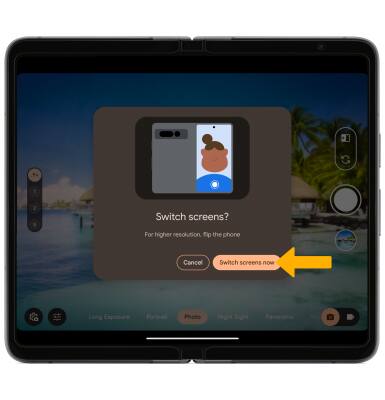
3. Selecciona el ícono Capture para tomar una foto.

Usa Live Translate
1. Desde la pantalla principal, deslízate hacia arriba para tener acceso a la bandeja Apps y luego navega hasta la  aplicación Google Translate.
aplicación Google Translate.
2. Edita las configuraciones de idioma como desees, luego selecciona el ícono Camera.
3. El texto que capture la cámara se traducirá automáticamente. Selecciona el ícono Capture para interactuar con el texto.